تعذر الاتصال بوحدة تحكم مجال Active Directory للمجال
أثناء الاتصال بمجال أو تغيير اسم الكمبيوتر ، إذا كنت تحصل على وحدة تحكم مجال Active Directory (AD DC) للمجال "domain-name.com" ، فلا يمكن الاتصال(An Active Directory Domain Controller (AD DC) for the domain “domain-name.com” could not be contacted) بالخطأ ، فإليك بعض النصائح والحيل لتحري الخلل وإصلاحه لإصلاح ذلك مشكلة. قد يظهر بسبب خطأ مطبعي أو بعض المشكلات الداخلية الأخرى. في كلتا الحالتين ، يمكنك إصلاحه باتباع هذه الأدلة. رسالة الخطأ بأكملها تقول:
An Active Directory Domain Controller (AD DC) for the domain “domain-name.com” could not be contacted.
Ensure that the domain name is typed correctly.
If the name is correct, click Details for troubleshooting information.
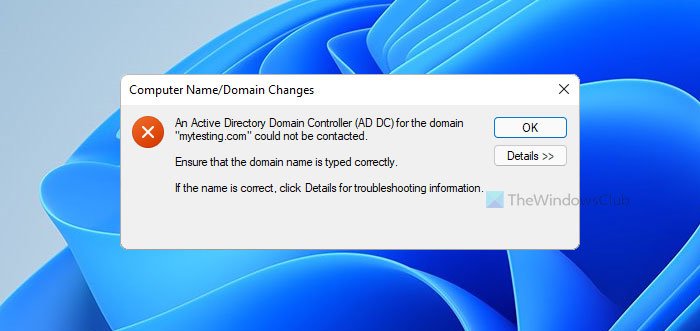
لا تساعدك قائمة التفاصيل(Details) دائمًا في حل المشكلة ، ولهذا السبب يجب عليك اتباع هذه النصائح والحيل للتخلص منها.
تعذر الاتصال بوحدة تحكم مجال(Domain Controller) Active Directory ( AD DC ) للمجال(AD DC)
لإصلاح تعذر الاتصال بوحدة تحكم مجال(Domain Controller) Active Directory ( AD DC ) للمجال ، اتبع الخطوات التالية:(AD DC)
- تحقق من حالة Ping
- أضف(Add) IP لوحدة تحكم المجال في قائمة DNS
- لا تستخدم Public DNS
- ابدأ خدمة عميل DNS
- ربط(Join) الجهاز بمجال Active Directory المحلي(Active Directory)
لمعرفة المزيد حول هذه الخطوات بالتفصيل ، عليك مواصلة القراءة.
1] تحقق من حالة بينغ
ربما يكون هذا هو أول شيء يجب عليك التحقق منه للتأكد من أن المجال متصل حاليًا أم لا. إذا لم يكن المجال متاحًا لك ، فلا يمكنك الاتصال به باتباع أي طريقة. لذلك ، قم بما يلي للتحقق مما إذا كان يمكنك الحصول على نتيجة ping إيجابية أم لا:
- اضغط على Win+R لفتح موجه التشغيل.
- اكتب cmd واضغط على زر Enter .
- اكتب ping domain-name.com واضغط على زر Enter .
إذا أظهر نتائج ping مع ردود متعددة ومتواصلة في نافذة موجه الأوامر(Command Prompt) ، فيمكنك المضي قدمًا في الحلول الأخرى.
2] إضافة IP تحكم المجال
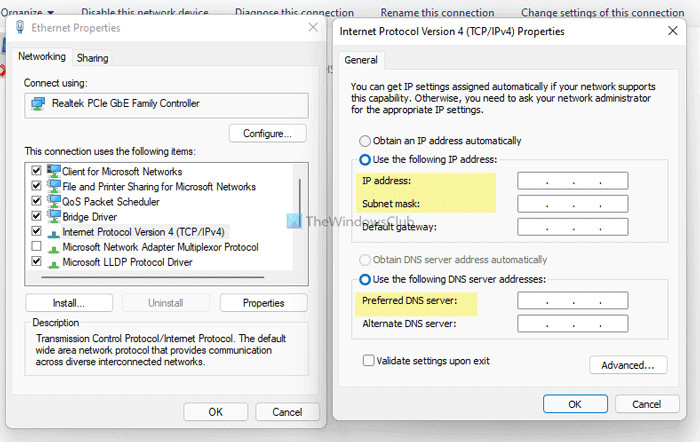
يجب أن يحمل المضيف وجميع أجهزة الكمبيوتر الأخرى نفس خوادم DNS ليتم توصيلها بوحدة تحكم المجال(Domain Controller) . ومع ذلك ، يعرض الكمبيوتر رسالة الخطأ المذكورة أعلاه ؛ هو على الأرجح سبب بسبب خوادم DNS الخاطئة . لتأكيد ذلك ، قم بما يلي:
- اضغط على Win+R لفتح مربع الحوار Run.
- اكتب ncpa.cpl واضغط (ncpa.cpl ) على زر Enter .
- انقر بزر الماوس الأيمن فوق Ethernet وحدد خصائص(Properties) .
- انقر نقرًا مزدوجًا فوق Internet Protocol Version 4 (TCP/IPv4) .
- تأكد من أن لديك عنوان IP الصحيح وقناع الشبكة الفرعية(IP address, Subnet mask) وخادم DNS المفضل(Preferred DNS server) .
- إذا لم يكن الأمر كذلك ، فاطلب من المسؤول تقديم التفاصيل الصحيحة وإدخالها وفقًا لذلك.
- انقر فوق الزر " موافق (OK ) " لحفظ التغييرات.
بعد ذلك ، يجب أن تكون قادرًا على اختبار اتصال المجال والاتصال به.
3] لا تستخدم Public DNS
سيؤدي استخدام Public DNS إلى مزيد من التعارض عند محاولة الاتصال بمجال. غالبًا ما يميل العديد من الأشخاص إلى استخدام Public DNS بدلاً من خادم DNS المفضل وخادم(Preferred DNS server) DNS البديل(Alternate DNS server) .
يجب أن تستخدم خادم DNS الذي قدمه لك المسؤول. إذا كنت المسؤول ، فأنت بحاجة إلى استخدام تفاصيل خادم DNS مثل (DNS)وحدة تحكم المجال(Domain Controller) أو الكمبيوتر المضيف.
4] ابدأ خدمة عميل DNS
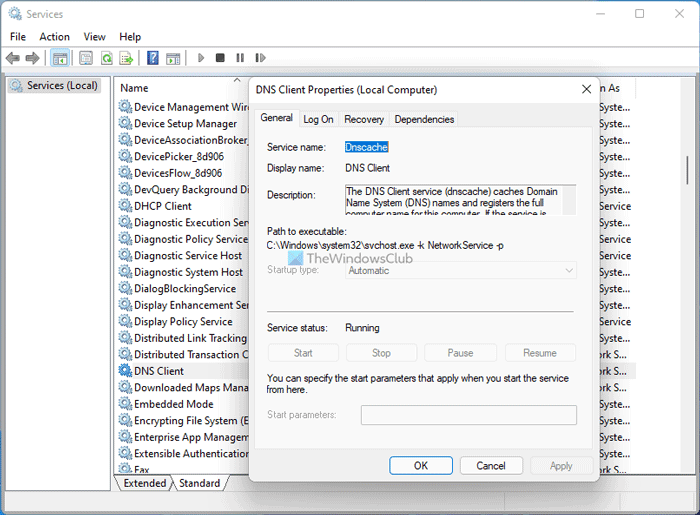
يجب تشغيل خدمة عميل DNS(DNS Client) في الخلفية لاستخدام أي خادم DNS على جهاز الكمبيوتر الخاص بك. (DNS)إذا تم تعطيله أو إيقافه بأي حال من الأحوال ، فقد تصادف هذه المشكلة. لذلك ، قم بما يلي للتحقق من تشغيل الخدمة أم لا:
- ابحث عن الخدمات (services ) في مربع بحث شريط المهام.
- انقر على النتيجة الفردية.
- ابحث عن خدمة DNS Client وانقر عليها نقرًا مزدوجًا.
- إذا كانت الحالة متوقفة(Stopped) ، فانقر فوق الزر ابدأ (Start ) .
- انقر فوق الزر " موافق (OK ) " لحفظ التغيير.
بعد ذلك ، أعد تشغيل الكمبيوتر للتحقق مما إذا كان يحل المشكلة أم لا.
5] ضم(Join) الجهاز إلى مجال Active Directory محلي
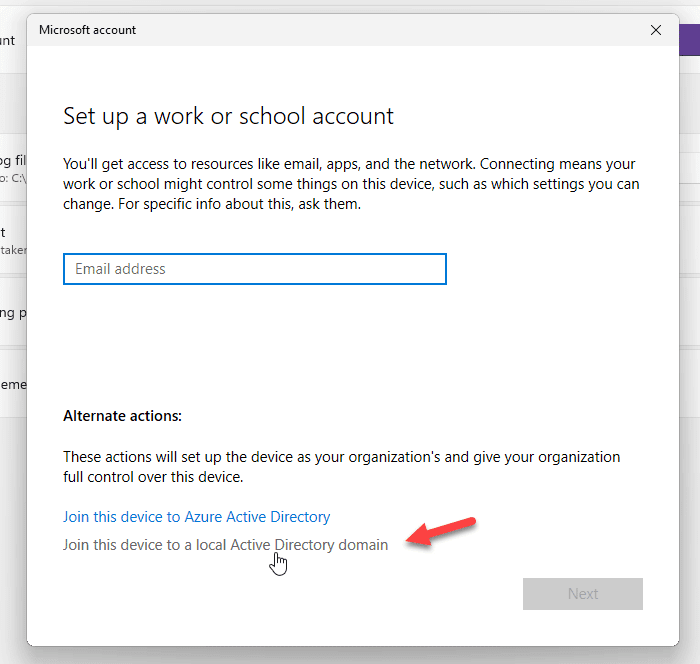
عندما تحاول إضافة حساب العمل أو المدرسة(School) ، فإنه يوفر خيارًا لإضافة الجهاز أو الانضمام إليه في مجال Active Directory محلي مباشرةً. يمكنك استخدام هذا الخيار لحل مشكلتك. لذلك ، اتبع الخطوات التالية:
- اضغط على Win+I لفتح إعدادات Windows.
- انتقل إلى قسم الحسابات (Accounts ) وانقر على قائمة الوصول إلى العمل أو المدرسة (Access work or school ) .
- انقر فوق الزر " اتصال ".(Connect )
- انقر فوق خيار الانضمام إلى الجهاز بمجال Active Directory المحلي (Join device to a local Active Directory domain ) .
- أدخل(Enter) اسم المجال وانقر فوق الزر " التالي (Next ) " .
- أدخل(Enter) اسم المستخدم وكلمة المرور الخاصين بالمسؤول.
- أدخل(Enter) معلومات الحساب واختر نوع الحساب(Account type) .
- قم بإعادة تشغيل جهاز الحاسوب الخاص بك.
بعد إعادة التشغيل ، يجب إضافة حسابك وجهاز الكمبيوتر إلى المجال دون ظهور رسالة الخطأ المذكورة أعلاه.
كيف يمكنني إصلاح DNS الخاص بوحدة التحكم في المجال ؟
لإصلاح مشكلة DNS لوحدة(DNS) تحكم المجال ، تحتاج إلى إدخال تفاصيل خادم DNS الصحيحة في لوحة اتصالات الشبكة . (Network Connections )يجب ألا تستخدم أي DNS عام(Public DNS) أيضًا.
كيف أقوم بتوصيل وحدة تحكم مجال AD؟
للاتصال بوحدة تحكم مجال AD(AD Domain Controller) ، يجب عليك إدخال جميع خوادم DNS الصحيحة في لوحة اتصالات الشبكة . (Network Connections )ثانيًا ، يمكنك فتح لوحة خصائص النظام ، والنقر فوق الزر (System Properties)تغيير (Change ) ، والتبديل إلى قائمة المجال (Domain ) ، وإدخال المجال الذي تريد الاتصال به.
هذا كل شئ! هذه بعض حلول العمل لإصلاح مشكلة AD Domain Controller .
متعلق ب:(Related:)
- فشل التحقق من المتطلبات الأساسية لترقية وحدة تحكم المجال(Verification of prerequisites for Domain Controller promotion failed)
- حدث خطأ أثناء محاولة تكوين هذا الجهاز كوحدة تحكم بالمجال.(An error occurred while trying to configure this machine as a Domain Controller.)
Related posts
إصلاح تعذر الاتصال بوحدة تحكم مجال Active Directory
لم يتم العثور على Realtek Network Controller في Device Manager
كيفية تعطيل NTLM Authentication في Windows Domain
إصلاح وServices Active Directory Domain غير متوفر حاليا
إصلاح خدمات مجال Active Directory غير متوفرة حاليًا
تم تعيين Network folder المحدد حاليا باستخدام اسم مستخدم مختلف
Network Error: غير قادر على الوصول إلى Network drive، Error 0x80004005
كيفية تكوين Global Proxy Server Settings في Windows 10
كيفية إنشاء سهم Network في Windows 10
لماذا هو بلدي بينغ Time عالية جدا في Windows 11/10؟
كيفية استخدام Port Query Tool (PortQry.exe) في Windows 10
Best مجاني Network Diagram software لتصميم شبكتك
ما هو Tor Network وما هو عليه؟
Release TCP/IP، Flush DNS، Reset Winsock، Reset Proxy مع Batch File
Make Network ملفات Always Available Offline على Windows 10
كيفية استخدام Network Sniffer Tool PktMon.exe في Windows 10
تعذر على Windows الكشف عن إعدادات الوكيل هذه الشبكة تلقائيا
فشل التحقق من المتطلبات الأساسية ل Domain Controller promotion
كيفية عرض Wi-Fi Network Driver information على Windows 10
لا يمكن ل Windows الحصول على Network Settings من جهاز التوجيه في Windows 10
